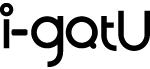@tripソフトウェアからi-gotU GPSへのログデータ移行方法
@trip PC(以下 @trip)をご使用されていたユーザーは下記方法でログデータをi-gotU GPSへ移行させることが可能です。
また新しく取得したログは、「i-gotU GPS Windows用アプリ」へ直接取り込むことができます。
▶igotU GPS Windows用アプリ ダウンロードページ
備考
※一括インポートする機能はありません。
※ポイントマークは移行できません。(マーク類変更のため)
※写真位置データの移行はできません。(機能削除のため)
※「@trip PC」以外のソフトウェアで出力されたGPXデータは、「i-gotU GPS」へインポートできません。
@trip
GPXファイルをエクスポート(出力)
1.@tripを起動します。
2.移行させたいログデータを選択します。 ※ダウンロードログ単位
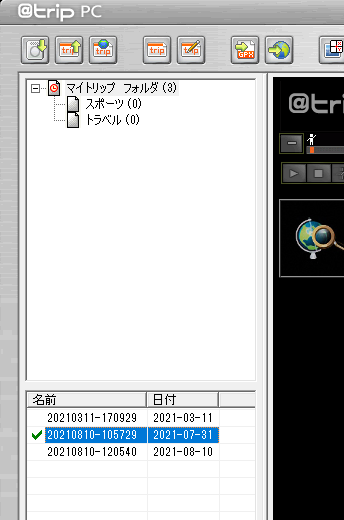
3.GPXエクスポートボタンをクリックします。
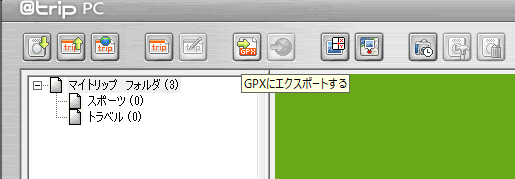
4.エクスポートしたファイルを任意フォルダに保存します。
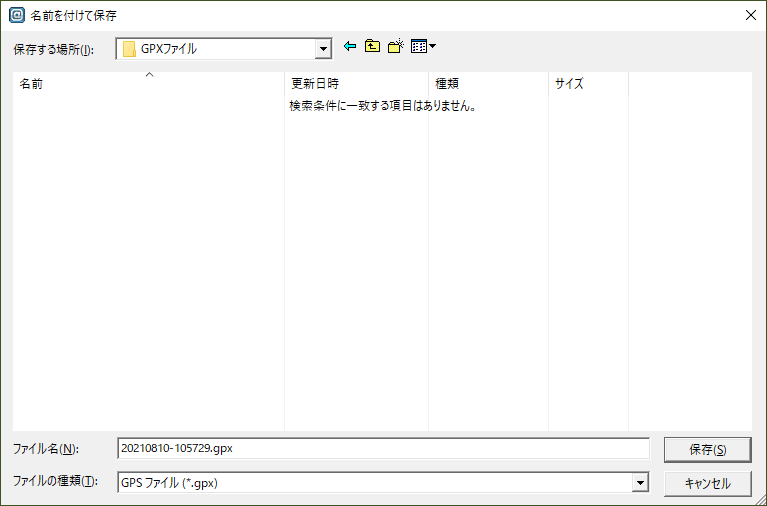
5.エクスポートが終わると、完了アラートが表示されます。
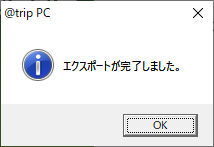
i-gotU GPS
GPXファイルをインポート(入力)
1.i-gotU GPSを起動します。
2.i-gotU GPSのインポートボタンをクリックします。
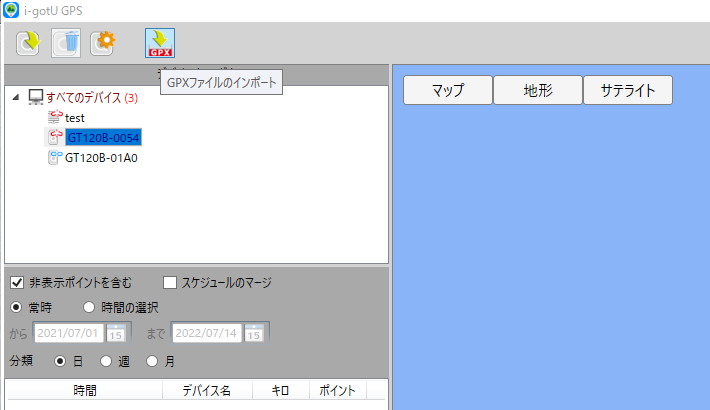
3.インポートしたいGPXファイルを選択します。
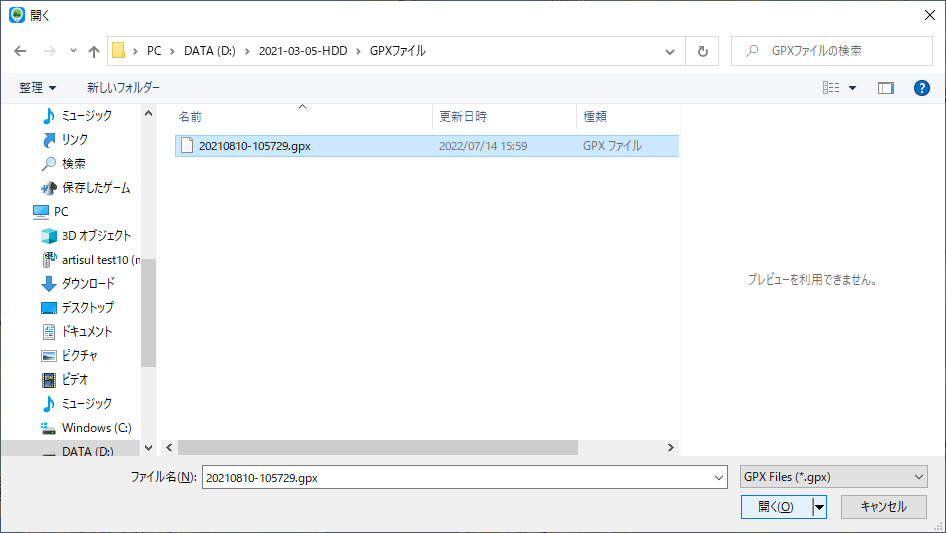
4. 「デバイスID」、「デバイス名」は入力可能です。 確認の上、「OK」をクリックします。
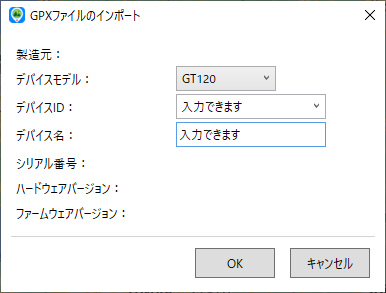
5.インポートが開始されます。
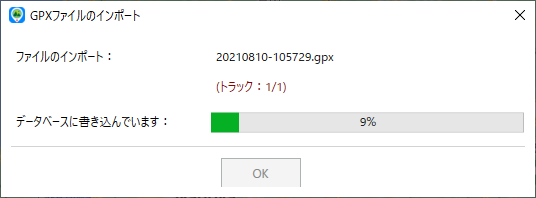
6.i-gotU GPSにログデータが反映されれば完成です。
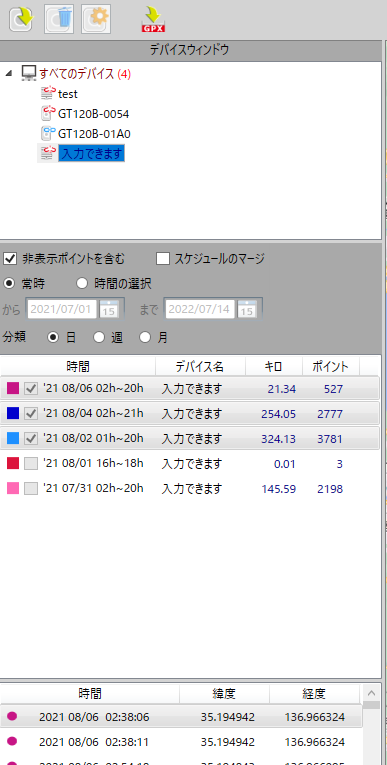
インポートされたログデータには、入力したデバイスIDとデバイス名が表示されます。
作業ステップは以上になります。
備考
※一括インポートする機能はありません。
※@trip以外のソフトウェアで出力されたGPXデータは、インポートできません。